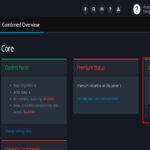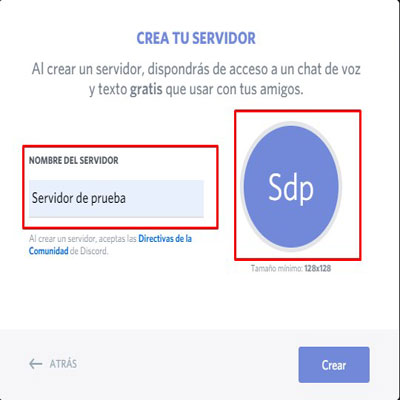
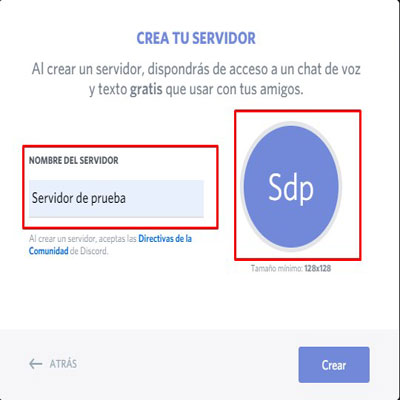
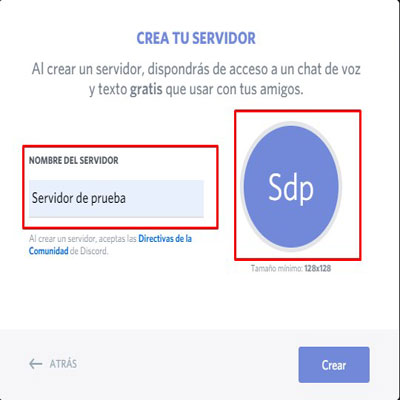
Crear un servidor de Discord es muy sencillo. Solo te tomará unos minutos y lo mejor es que puedes hacer completamente gratis. Una vez que tengas listo tu servidor, puedes invitar a tus amigos, establecer permisos y personalizar tus canales de texto y voz. Sigue nuestra guía y aprenderás en un instante a cómo crear un servidor en Discord de manera fácil y rápida.
¿Qué es un servidor de Discord?
Básicamente un servidor de Discord es una comunidad que cualquier persona puede crear, compartir y unir a amigos que tengan algún interés en común. Por ejemplo, puedes crear un servidor de Minecraft o de Fornite, que te servirá para ponerte en contacto con otras personas que juegan el mismo videojuego, chatear, formar estrategias, hacer bromas, jugar y muchas cosas más.
TE PUEDE INTERESAR: Cómo vincular Discord con tu PS4
Cómo crear un servidor de Discord
Si tienes instalada la aplicación Discord en Android o iPhone, eres usuario de la versión de escritorio o utilizas la versión del navegador web, los pasos para la creación de un servidor en Discord es la misma para cada plataforma.
- Abre la aplicación Discord e inicia sesión.
- Una vez logueado, haz clic en el símbolo + que se ubica en la parte izquierda de la aplicación.
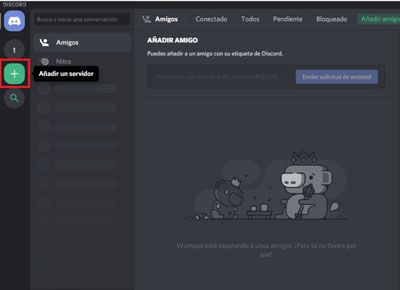
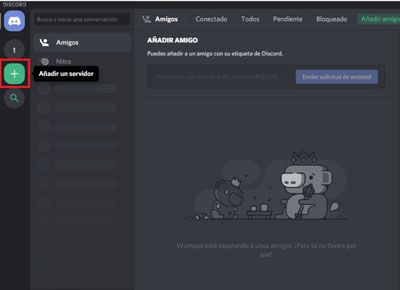
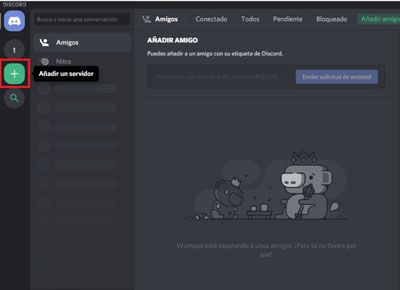
- Aparecerá una ventana con dos opciones: Crear un servidor y Unirse a un servidor. En este caso selecciona Crear un servidor.
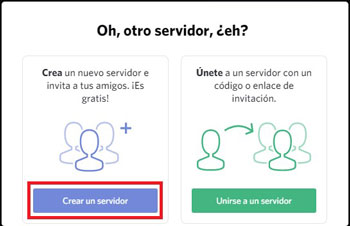
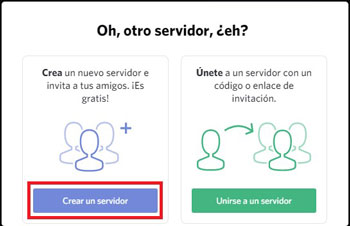
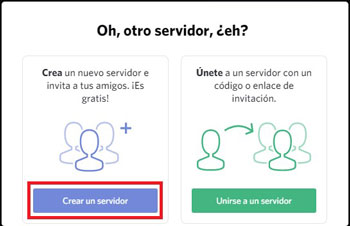
- Ahora tendrás que asignarle un nombre a tu servidor. También puedes hacer clic en la parte derecha del nombre para asignar una imagen destacada para el servidor. No es obligatorio, si no asignas una imagen, Discord empleará las iniciales del nombre de tu servidor como icono. Una vez establecido el nombre y la imagen, selecciona en el cuadro que dice Crear. ¡Y listo, tu servidor se habrá creado!
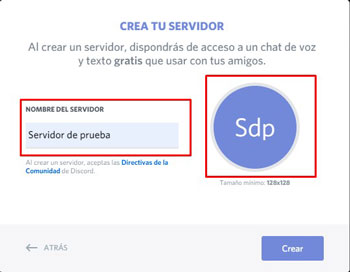
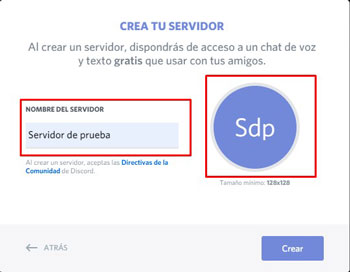
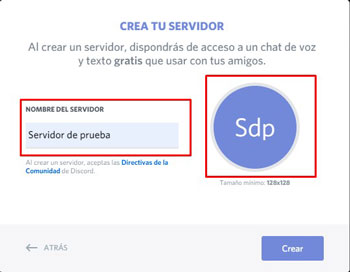
- Por último, aparecerá un enlace que debes compartir con otros para otorgarles acceso a tu servidor. Si tienes amigos agregados en tu lista de amigo, también aparecerá una opción para invitarlos inmediatamente. Si una persona no está en tu lista de amigos, necesitarás su nombre de usuario de Discord y su etiqueta (tag).
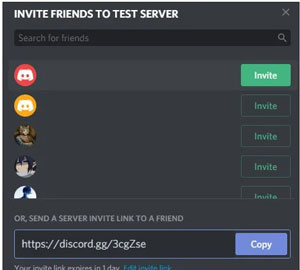
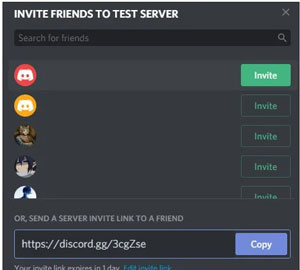
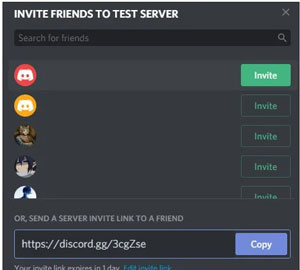
- Cierra la ventana con el enlace para invitar amigos y ahora estarás ante la pantalla de tu servidor. Además, aparecerá su icono en la parte izquierda de la pantalla, para que accedas la próxima vez que ingreses a la aplicación.
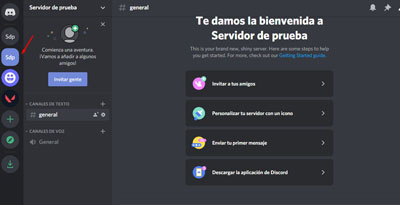
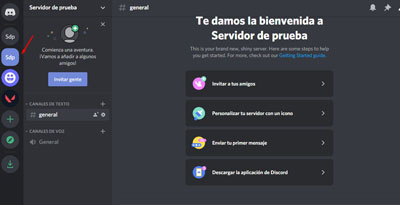
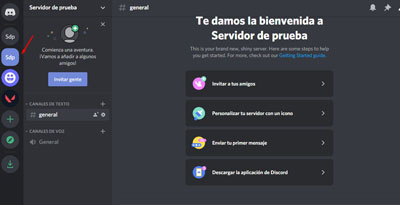
Configurar roles en un servidor de Discord
Es seguro usar el servidor tal como es una vez que haya creado un servidor de Discord si solo eres tú y algunos amigos, pero si deseas usar su servidor con un público más amplio o chatear con personas en las que puede confiar menos, puedes crear roles y permisos.
Los roles en Discord otorgan a los usuarios permisos específicos. Por ejemplo, puedes crear un rol para los moderadores y otorgar la capacidad de prohibir a los usuarios y eliminar mensajes. Cualquier usuario que asignes a ese rol heredaría esos permisos. También puedes usar roles para hacer algo tan simple como otorgarles a tus amigos un rango y color especial.
Sigue los siguientes pasos para crear un rol en Discord.
- Ubícate en la parte del nombre de tu servidor y despliega las opciones.
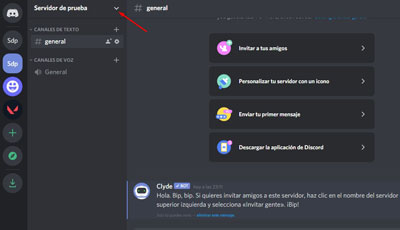
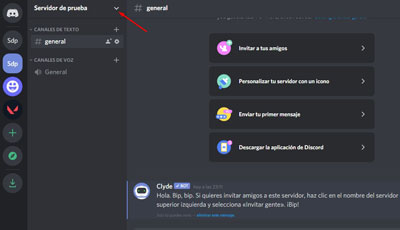
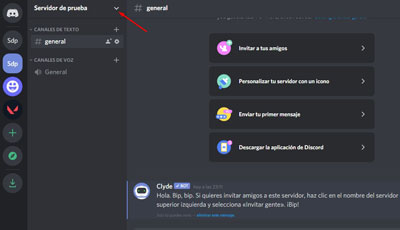
- Selecciona en Ajustes del Servidor y después haz clic en Roles.
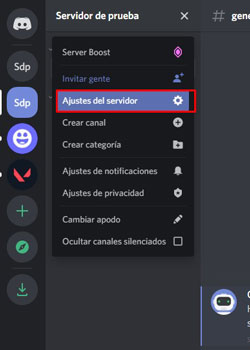
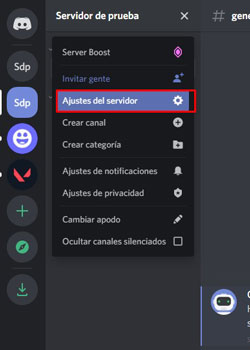
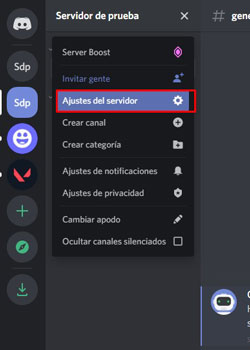
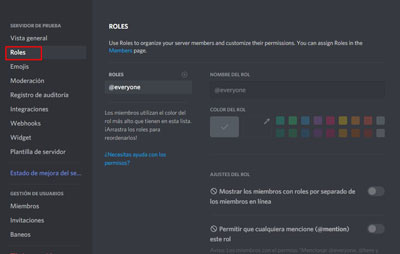
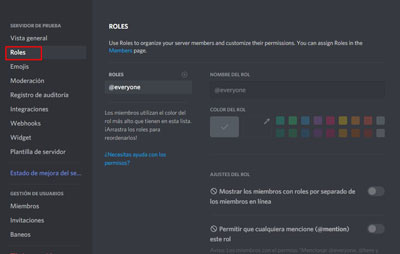
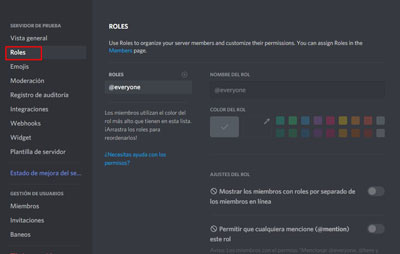
- En la página Roles, debes hacer clic en el botón + situado junto a la sección de Roles.
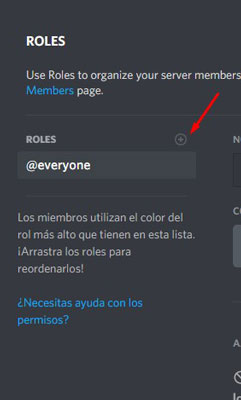
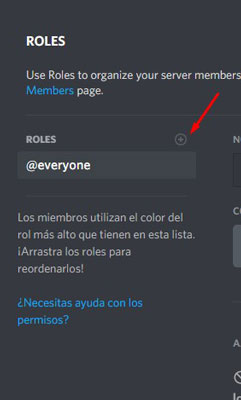
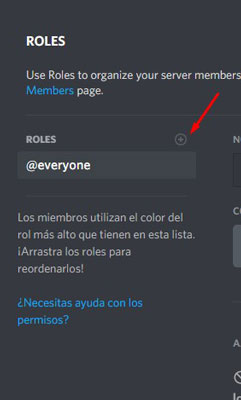
- Asigna un nombre y un color al rol (aparecerán con ese color cuando envíen mensajes en el canal de texto). Ahora desplázate para los ajustes del rol y asignar los permisos generales que creas conveniente. Por ejemplo, puede elegir si este rol puede expulsar a otros miembros, banear miembros, crear invitaciones, cambiar, gestionar apodos, etc. Una vez hecho esto, seleccionas en Guardar cambios para establecer el rol creado.
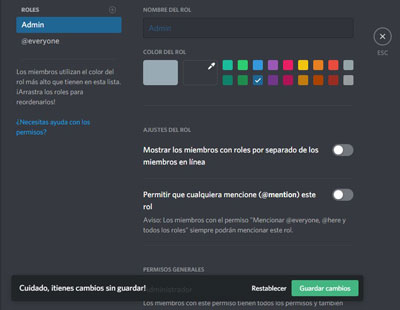
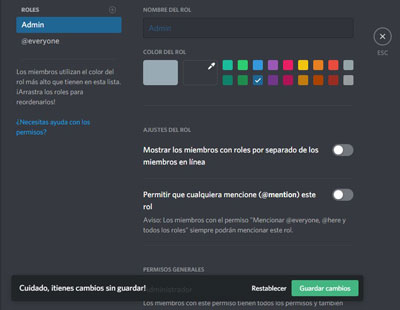
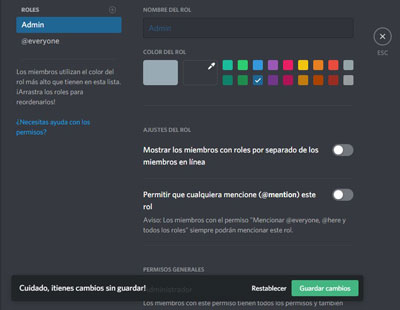
- Una vez terminado de configurar los roles, puede asignar usuarios (miembros del servidor) a esos roles haciendo clic con el botón derecho en su nombre y habilitando el cuadro adecuado en el menú «Roles».
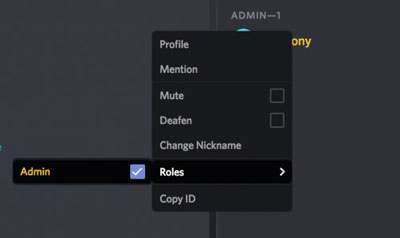
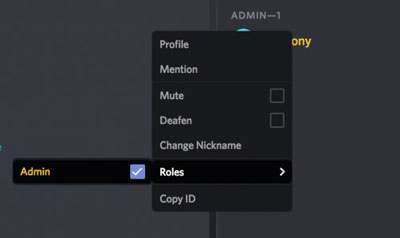
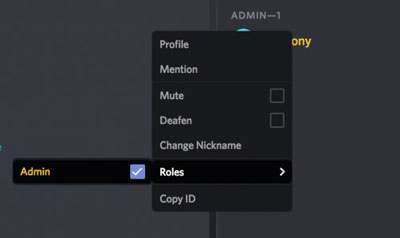
Organizar los canales
Ahora es probable que tengas que crear canales. Existen dos tipos. Tienes canales de texto y canales de voz. Un canal de texto se puede ver como una pestaña independiente dentro de su servidor y guardará los mensajes enviados allí para su posterior visualización, independientemente de quién esté en línea.
Un canal de voz sirve para comunicarse con cualquier persona que pertenezca a ese mismo canal. Tendrás que dejar un canal de voz una vez que terminado de hablar haciendo clic en el botón de desconexión en la parte inferior del panel lateral izquierdo.
- Para crear un nuevo canal, selecciona en el botón + debajo de la sección de cada canal.
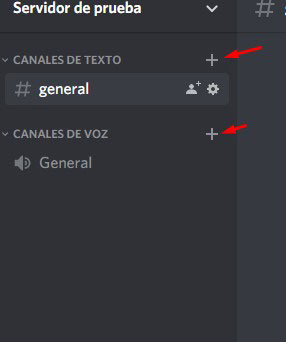
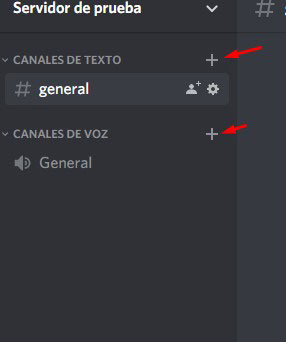
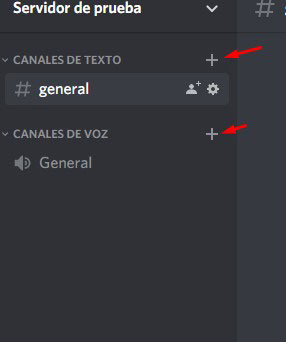
- Asígnele un nombre y elija si debe ser un canal de texto o de voz. Los nombres de canal no pueden contener espacios (escribir un espacio solo crea un guion) o letras mayúsculas.
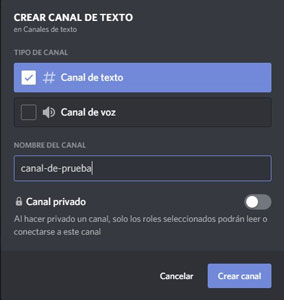
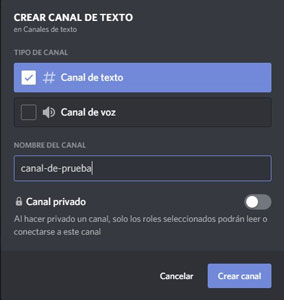
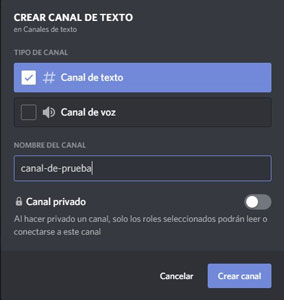
Esperemos que este artículo te ayude a cómo crear un servidor de Discord. ¿Necesitas más ayuda? Deja un comentario en la sección de abajo y trataremos de ayudar.